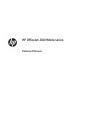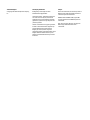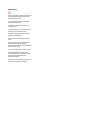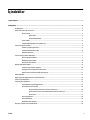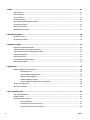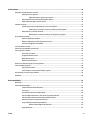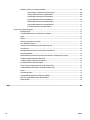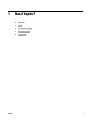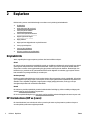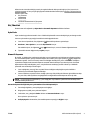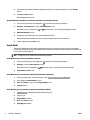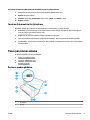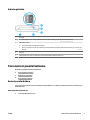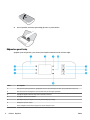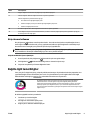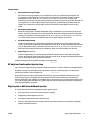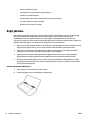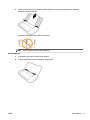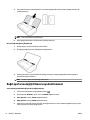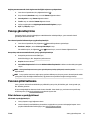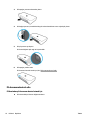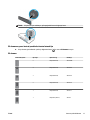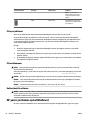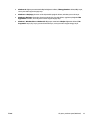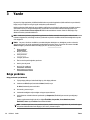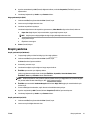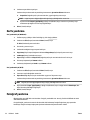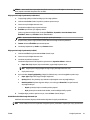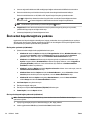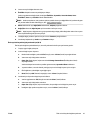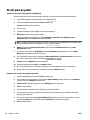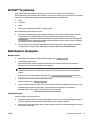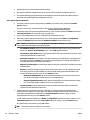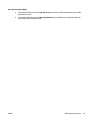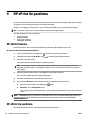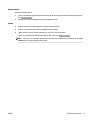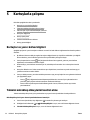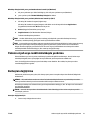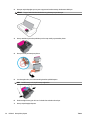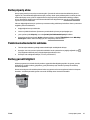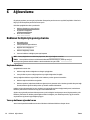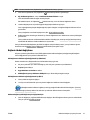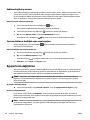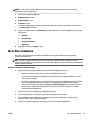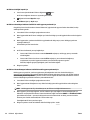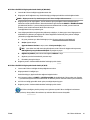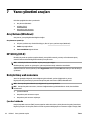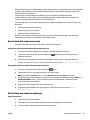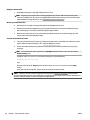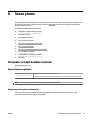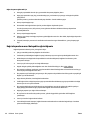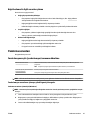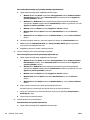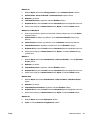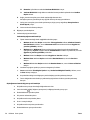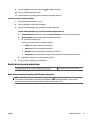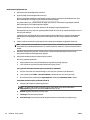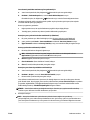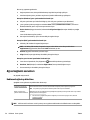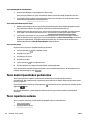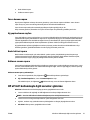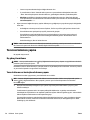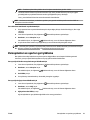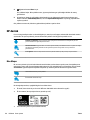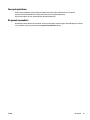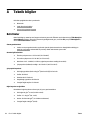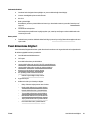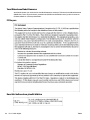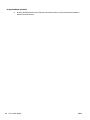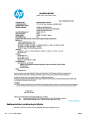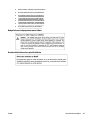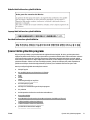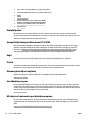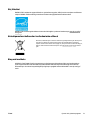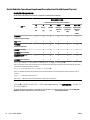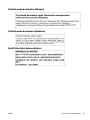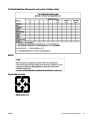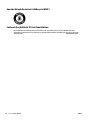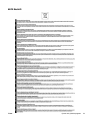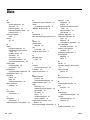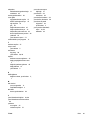HP OfficeJet 200 Mobile Printer series Kullanici rehberi
- Tip
- Kullanici rehberi


HP OiceJet 200 Mobile series
Kullanıcı Kılavuzu

Telif hakkı bilgileri
© Copyright 2018 HP Development Company,
L.P.
HP Company bildirimleri
Bu belgede yer alan bilgiler önceden
bildirilmeksizin değiştirilebilir.
Tüm hakları saklıdır. Telif hakları yasalarında
izin verilen durumlar dışında, önceden HP
şirketinden yazılı izin alınmadan bu belgenin
çoğaltılması, uyarlanması veya başka bir dile
çevrilmesi yasaktır.
HP ürün ve hizmetlerine ait yegane garantiler,
bu ürün ve hizmetlerle birlikte sağlanan açık
garanti bildirimlerinde sıralanmıştır. Bu
belgede yer alan hiçbir ifade ek garanti
oluşturacak şekilde yorumlanmamalıdır. HP, bu
belgede olabilecek teknik hatalar ve yazım
hataları veya eksikliklerinden dolayı sorumlu
tutulamaz.
Onaylar
Microsoft ve Windows, Microsoft Corporation’ın
ABD'de ve/veya diğer ülkelerdeki tescilli ticari
markaları veya ticari markalarıdır.
ENERGY STAR ve ENERGY STAR, logosu ABD
Çevre Koruma Dairesi'nin ABD'de kayıtlı ticari
markalarıdır.
Mac, OS X ve AirPrint, Apple Inc. kuruluşunun
ABD ve diğer ülkelerdeki tescilli ticari
markalarıdır.

Güvenlik bilgileri
Yangın ya da elektrik çarpması riskini azaltmak
için, bu ürünü kullanırken her zaman temel
güvenlik önlemlerine uyun.
1. Yazıcıyla birlikte gelen belgelerdeki tüm
talimatları okuyup anlayın.
2. Ürünün üzerinde yazan tüm uyarılara ve
yönergelere uyun.
3. Temizlemeden önce yazıcının fişini elektrik
prizinden çekin ve pil paketini çıkarın.
4. Bu ürünü suya yakın yerde veya ıslakken
kurmayın veya kullanmayın.
5. Ürünü sabit bir yüzeye güvenli bir şekilde
kurun.
6. Ürünü, kimsenin elektrik hat kablosunun
üzerine basamayacağı veya kabloya
takılamayacağı ve kablonun zarar görmeyeceği
korumalı bir yere kurun.
7. Ürün normal çalışmazsa, bkz. Sorun çözme.
8. Ürünün içinde kullanıcının bakım veya
onarım yapabileceği parça bulunmamaktadır.
Servisle ilgili konularda yetkili servis
personeline başvurun.
9. Bu yazıcı için yalnızca birlikte verilen veya HP
tarafından satılan pil paketini kullanın.


İçindekiler
1 Nasıl Yapılır? ................................................................................................................................................. 1
2 Başlarken ..................................................................................................................................................... 2
Erişilebilirlik ........................................................................................................................................................... 2
HP EcoSolutions (HP ve Çevre) .............................................................................................................................. 2
Güç Yönetimi ........................................................................................................................................ 3
Uyku Modu ......................................................................................................................... 3
Otomatik Kapanma ........................................................................................................... 3
Sessiz Modu ......................................................................................................................................... 4
Yazdırma Malzemelerini En İyileştirme ............................................................................................... 5
Yazıcı parçalarını anlama ....................................................................................................................................... 5
Önden ve yandan görünüm ................................................................................................................. 5
Yazdırma malzemeleri alanı ................................................................................................................ 6
Arkadan görünüm ................................................................................................................................ 7
Yazıcı kontrol panelini kullanma ............................................................................................................................ 7
Kontrol panelini kaldırın ...................................................................................................................... 7
Düğmelere genel bakış ........................................................................................................................ 8
Giriş ekranını kullanma ........................................................................................................................ 9
Kağıtla ilgili temel bilgiler ...................................................................................................................................... 9
Yazdırma için önerilen kağıtlar ......................................................................................................... 10
HP kağıt sarf malzemeleri sipariş etme ............................................................................................ 11
Kağıt seçimi ve kullanımı hakkında ipuçları ...................................................................................... 11
Kağıt yükleme ...................................................................................................................................................... 12
Kağıt ayarlarını değiştirilmesi veya belirlenmesi ................................................................................................ 14
Yazıcıyı güncelleştirme ........................................................................................................................................ 15
Yazıcının pilini kullanma ...................................................................................................................................... 15
Pilin takılması veya değiştirilmesi .................................................................................................... 15
Pil durumunu kontrol edin ................................................................................................................ 16
Pil üzerinden pil durumunu kontrol etmek için .............................................................. 16
Pil durumunu yazıcı kontrol panelinden kontrol etmek için .......................................... 17
Pil durumu ....................................................................................................................... 17
Pilin şarj edilmesi .............................................................................................................................. 18
Pilin saklanması ................................................................................................................................ 18
Kullanılan pilin atılması ..................................................................................................................... 18
HP yazıcı yazılımını açma (Windows) ................................................................................................................... 18
TRWW v

3 Yazdır ......................................................................................................................................................... 20
Belge yazdırma .................................................................................................................................................... 20
Broşür yazdırma .................................................................................................................................................. 21
Zarfa yazdırma ..................................................................................................................................................... 22
Fotoğraf yazdırma ............................................................................................................................................... 22
Özel ve özel boyutlu kağıtlara yazdırma ............................................................................................................. 24
Her iki yüze de yazdır ........................................................................................................................................... 26
AirPrint™ ile yazdırma ......................................................................................................................................... 27
Baskı başarısı için ipuçları .................................................................................................................................... 27
4 HP ePrint ile yazdırma .................................................................................................................................. 30
HP ePrint'i kurma ................................................................................................................................................. 30
HP ePrint ile yazdırma ......................................................................................................................................... 30
5 Kartuşlarla çalışma ..................................................................................................................................... 32
Kartuşlar ve yazıcı kafası bilgileri ........................................................................................................................ 32
Tahmini mürekkep düzeylerini kontrol etme ...................................................................................................... 32
Yalnızca siyah veya renkli mürekkeple yazdırma ................................................................................................ 33
Kartuşları değiştirme ........................................................................................................................................... 33
Kartuş sipariş etme .............................................................................................................................................. 35
Yazdırma malzemelerini saklama ....................................................................................................................... 35
Kartuş garanti bilgileri ......................................................................................................................................... 35
6 Ağ kurulumu ............................................................................................................................................... 36
Kablosuz iletişim için yazıcıyı kurma ................................................................................................................... 36
Başlamadan önce .............................................................................................................................. 36
Yazıcıyı kablosuz ağınızda kurun ...................................................................................................... 36
Bağlantı türünü değiştirme ............................................................................................................... 37
Kablosuz bağlantıyı sınama .............................................................................................................. 38
Yazıcının kablosuz özelliğini açma veya kapatma ............................................................................ 38
Ağ ayarlarını değiştirme ...................................................................................................................................... 38
Wi-Fi Direct kullanma .......................................................................................................................................... 39
7 Yazıcı yönetimi araçları ................................................................................................................................ 42
Araç Kutusu (Windows) ........................................................................................................................................ 42
HP Utility (OS X) ................................................................................................................................................... 42
Katıştırılmış web sunucusu .................................................................................................................................. 42
Çerezler hakkında .............................................................................................................................. 42
Katıştırılmış web sunucusunu açma ................................................................................................. 43
Katıştırılmış web sunucusu açılamıyor ............................................................................................. 43
vi TRWW

8 Sorun çözme ............................................................................................................................................... 45
Sıkışmalar ve kağıt besleme sorunları ................................................................................................................ 45
Kağıt sıkışmasını giderme ................................................................................................................. 45
Kağıt sıkışmalarını giderme yönergeleri ........................................................................ 45
Kağıt sıkışmalarını nasıl önleyebileceğinizi öğrenin ........................................................................ 46
Kağıt besleme ile ilgili sorunları çözme ............................................................................................ 47
Yazdırma sorunları ............................................................................................................................................... 47
Yazdırılmayan sayfa (yazdırılamıyor) sorununu düzeltme ............................................................... 47
Yazdırılamıyor sorunlarını çözmeye yönelik genel yönergeler ...................................... 47
Baskı kalitesi sorunlarını düzeltme ................................................................................................... 51
Baskı kalitesi sorunlarını çözmeye yönelik genel yönergeler ........................................ 51
Ağ ve bağlantı sorunları ....................................................................................................................................... 54
Kablosuz bağlantıyı düzeltme ........................................................................................................... 54
Kablosuz bağlantıya yönelik ağ ayarlarını bulma ............................................................................. 55
Wi-Fi Direct bağlantısını düzeltme .................................................................................................... 55
Yazıcı donanım sorunları ..................................................................................................................................... 55
Yazıcı kontrol panelinden yardım alma ............................................................................................................... 56
Yazıcı raporlarını anlama ..................................................................................................................................... 56
Yazıcı durumu raporu ........................................................................................................................ 57
Ağ yapılandırması sayfası ................................................................................................................. 57
Baskı kalitesi raporu .......................................................................................................................... 57
Kablosuz sınama raporu ................................................................................................................... 57
HP ePrint'i kullanmayla ilgili sorunları giderme .................................................................................................. 57
Yazıcının bakımını yapma .................................................................................................................................... 58
Dış yüzeyi temizleme ........................................................................................................................ 58
Yazıcı kafasının ve kartuşların bakımını yapma ................................................................................ 58
Varsayılanları ve ayarları geri yükleme ............................................................................................................... 59
HP destek ............................................................................................................................................................. 60
Ek A Teknik bilgiler ........................................................................................................................................ 62
Belirtimler ............................................................................................................................................................ 62
Yasal düzenleme bilgileri ..................................................................................................................................... 63
Yasal Düzenleme Model Numarası .................................................................................................... 64
FCC beyanı .......................................................................................................................................... 64
Kore'deki kullanıcılara yönelik bildirim ............................................................................................. 64
Japonya'daki kullanıcılar için VCCI (Sınıf B) uyumluluk beyanı ......................................................... 65
Japonya'daki kullanıcılara yönelik güç kablosu bildirimi ................................................................. 65
Almanya için görsel ekran işyerleri beyanı ....................................................................................... 65
Avrupa Birliği Yasal Düzenleme Bildirimi .......................................................................................... 65
Kablosuz işlevselliğine sahip ürünler ............................................................................. 65
Uygunluk beyanı ................................................................................................................................ 67
TRWW vii

Kablosuz ürünler için düzenleyici bilgiler ......................................................................................... 68
Radyo frekansı radyasyonuna maruz kalma .................................................................. 69
Brezilya'daki kullanıcılara yönelik bildirim ..................................................................... 69
Kanada'daki kullanıcılara yönelik bildirim ...................................................................... 70
Tayvan'daki kullanıcılara yönelik bildirim ...................................................................... 70
Meksika'daki kullanıcılara yönelik bildirim ..................................................................... 71
Japonya'daki kullanıcılara yönelik bildirim .................................................................... 71
Kore'deki kullanıcılara yönelik bildirim .......................................................................... 71
Çevreci ürün yönetim programı ........................................................................................................................... 71
Ekolojik İpuçları ................................................................................................................................. 72
Avrupa Birliği Komisyonu Düzenleme1275/2008 ............................................................................ 72
Kağıt ................................................................................................................................................... 72
Plastik ................................................................................................................................................ 72
Malzeme güvenliği veri sayfaları ...................................................................................................... 72
Geri dönüşüm programı .................................................................................................................... 72
HP inkjet sarf malzemeleri geri dönüşüm programı ........................................................................ 72
Güç tüketimi ...................................................................................................................................... 73
Atık ekipmanların kullanıcılar tarafından imha edilmesi .................................................................. 73
Kimyasal maddeler ............................................................................................................................ 73
Kısıtlı Maddeler İşaretleme Koşulunun Mevcudiyetine Yönelik Beyan (Tayvan) .............................. 74
Tehlikeli madde kısıtlamaları (Ukrayna) ........................................................................................... 75
Tehlikeli madde kısıtlamaları (Hindistan) ......................................................................................... 75
Çin SEPA Eko Etiket Kullanıcı Bilgileri ................................................................................................ 75
Yazıcı, Faks ve Fotokopi Makinesi için Çin Enerji Etiketi ................................................................... 76
Tehlikeli Maddeler/Elementler ve İçerikleri Tablosu (Çin) ................................................................ 77
EPEAT ................................................................................................................................................. 77
Tayvan'da pil atma ............................................................................................................................ 77
Amerika Birleşik Devletleri Call2Recycle (RBRC) .............................................................................. 78
California Şarj Edilebilir Pil Geri Alma Bildirimi ................................................................................. 78
AB Pil Direktifi .................................................................................................................................... 79
Dizin .............................................................................................................................................................. 80
viii TRWW

2 Başlarken
Bu kılavuzda, yazıcının nasıl kullanılacağı ve sorunların nasıl çözüleceği anlatılmaktadır.
●
Erişilebilirlik
●
HP EcoSolutions (HP ve Çevre)
●
Yazıcı parçalarını anlama
●
Yazıcı kontrol panelini kullanma
●
Kağıtla ilgili temel bilgiler
●
Kağıt yükleme
●
Kağıt ayarlarını değiştirilmesi veya belirlenmesi
●
Yazıcıyı güncelleştirme
●
Yazıcının pilini kullanma
●
HP yazıcı yazılımını açma (Windows)
Erişilebilirlik
Yazıcı, engelli kişilerin aygıta erişimine yardımcı olan bazı özelliklere sahiptir.
Görsel
HP yazılımı, işletim sisteminizin erişilebilirlik seçenek ve özelliklerinin kullanımıyla görsel engelli veya düşük
görme gücüne sahip kullanıcılar tarafından kullanılabilir. Yazılım ayrıca ekran okuyucular, Braille alfabesi
okuyucuları ve sesten metne uygulamaları gibi çoğu yardımcı teknolojileri de destekler. Renk körlüğü olan
kullanıcılar için, yazılımda ve HP yazılımında kullanılan renkli düğmeler ile sekmeler, uygun eylemi anlatan
basit metinlerle veya simge etiketleriyle sunulmuştur.
Hareket yeteneği
Hareket engeline sahip kullanıcılar için HP yazılım işlevleri, klavye komutları yoluyla yürütülebilir. HP yazılımı
ayrıca Yapışkan Tuşlar, Geçiş Tuşları, Filtre Tuşları ve Fare Tuşları gibi Windows erişilebilirlik seçeneklerini de
destekler. Yazıcı kapakları, düğmeleri, kağıt tepsileri ve kağıt genişliği kılavuzları, sınırlı güç ve erişim
olanağına sahip kullanıcılar tarafından kullanılabilir.
Destek
HP ürünlerine yönelik erişilebilirlik çözümleri hakkında daha fazla bilgi için, HP Accessibility and Aging web
sitesini (www.hp.com/accessibility) ziyaret edin.
OS X'e ait erişilebilirlik bilgileri için, www.apple.com/accessibility adresindeki Apple web sitesini ziyaret edin.
HP EcoSolutions (HP ve Çevre)
HP olarak kendimizi, hem evde hem de ofiste çevresel ayak izinizi en iyileştirmenize yardımcı olmaya ve
sorumlu şekilde yazdırmanızı sağlamaya adadık.
2 Bölüm 2 Başlarken TRWW

HP'nin üretim sürecinde izlediği çevresel yönergeler hakkında daha ayrıntılı bilgi için, bkz. Çevreci ürün
yönetim programı. HP'nin çevreyle ilgili girişimleri hakkında daha fazla bilgi için www.hp.com/ecosolutions
adresini ziyaret edin.
●
Güç Yönetimi
●
Sessiz Modu
●
Yazdırma Malzemelerini En İyileştirme
Güç Yönetimi
Elektrik tasarrufu sağlamak için Uyku Modu ve Otomatik Kapanma özelliklerini kullanın.
Uyku Modu
Uyku modunda güç tüketimi azaltılır. Yazıcı 5 dakikalık işlemsizlik sonrasında düşük güç moduna girecektir.
Yazıcının uyku moduna geçeceği işlemsizlik süresini değiştirebilirsiniz.
1. Yazıcı kontrol panelinde, Giriş düğmesine ( ) basarak Giriş ekranını görüntüleyin.
2. Kurulum'u, Yazıcı Ayarları'nı, sonra da Güç Yönetimi'ni seçin.
Ekrandaki bir işlevi, ok düğmesini veya kullanarak seçin, sonra da Tamam düğmesine basın.
3. İşlemsizlik süresini değiştirmek için Uyku'yu seçin.
Otomatik Kapanma
Bu özellik, 15 dakika işlem yapılmaması ardından yazıcıyı kapatarak enerji kullanımını azaltmaya yardımcı
olur. Otomatik Kapanma, yazıcıyı tamamen kapatır, bu nedenle yazıcıyı geri açmak için (Güç) düğmesini
kullanmanız gerekir. Yazıcınız bu enerji tasarrufu özelliğini destekliyorsa, yazıcı özelliklerine ve bağlantı
seçeneklerine bağlı olarak Otomatik Kapanma otomatik olarak etkinleşir veya devre dışı kalır. Otomatik
Kapanma devre dışı bırakıldığında, yazıcı, enerji kullanımını azaltmaya yardımcı olmak için 5 dakikalık
işlemsizlik sonrasında Uyku moduna girer.
● Yazıcı açıldığında, yazıcı ağ, faks veya Wi-Fi Direct özelliğine sahip değilse veya bu özellikleri
kullanmıyorsa Otomatik Kapanma etkinleşir.
● Yazıcının kablosuz veya Wi-Fi Direct özelliği açıksa veya faks, USB ya da Ethernet ağ özelliklerine sahip
bir yazıcı faks, USB veya Ethernet ağ bağlantısı kurduğunda Otomatik Kapanma devre dışı kalır.
İPUCU: Pil gücü tasarrufu sağlamak için, yazıcı bağlıyken veya kablosuz açıkken bile Otomatik Kapanma
özelliğini etkinleştirebilirsiniz.
Otomatik Kapanma özelliğini HP yazıcı yazılımından el ile etkinleştirmek için
1. Zaten bağlı değilseler, yazıcıyı bilgisayarınıza bağlayın.
2. Bilgisayarınıza yüklü yazıcı yazılımını başlatın.
3. Yazılımdan, araç çubuğunda Yazdır'ı tıklatın ve Yazıcınızın Bakımı'nı seçin.
Bir araç kutusu penceresi açılır.
4. Gelişmiş Ayarlar sekmesinden, Otomatik Kapanma seçeneği için Değiştir'i seçin.
TRWW HP EcoSolutions (HP ve Çevre) 3

5. Süre listesinden, Otomatik Kapanma işlemsizlik süresi için bir seçenek belirleyin, sonra da Tamam'ı
tıklatın.
6. İstendiğinde Evet'i tıklatın.
Otomatik Kapanma etkindir.
Otomatik Kapanma özelliğini yazıcı kontrol panelinden el ile etkinleştirmek için
1. Yazıcı kontrol panelinde, Giriş düğmesine ( ) basarak Giriş ekranını görüntüleyin.
2. Kurulum'u, Yazıcı Ayarları'nı, sonra da Güç Yönetimi'ni seçin.
Ekrandaki bir işlevi, ok düğmesini veya kullanarak seçin, sonra da Tamam düğmesine basın.
3. Otomatik Kapanma'yı seçin.
4. Listeden bir işlemsizlik süresi seçip Tamam düğmesine basın.
Otomatik Kapanma özelliğinin her zaman açık olup olmayacağını soran bir ileti belirir.
5. Tamam düğmesine basıp Evet’i seçin.
Sessiz Modu
Sessiz Modu, baskı kalitesini korurken gürültüyü azaltmak için yazdırmayı yavaşlatır. Yalnızca düz kağıda
normal baskı kalitesi ile yazdırmak için kullanılabilir. Normal hızda yazdırmak için Sessiz Modu'nu kapatın. Bu
mod varsayılan olarak kapalıdır.
NOT: Fotoğraf veya zarf yazdırırsanız Sessiz Modu çalışmaz.
Sessiz Modu'nu yazıcı kontrol panelinden açmak için
1. Yazıcı kontrol panelinde, Giriş düğmesine ( ) basarak Giriş ekranını görüntüleyin.
2. Kurulum'u, sonra da Yazıcı Ayarları'nı seçin.
Ekrandaki bir işlevi, ok düğmesini ( , ) kullanarak seçin, sonra da Tamam düğmesine basın.
3. Sessiz Modu için Açık'ı seçin.
Sessiz Modu'nu yazıcı yazılımından açmak veya kapatmak için (Windows)
1. HP yazıcı yazılımını açın. Daha fazla bilgi için, bkz. HP yazıcı yazılımını açma (Windows).
2. Araç çubuğundan Sessiz Modu'nu seçin.
3. Açık'ı veya Kapalı'yı seçin, sonra da Ayarı Kaydet'i seçin.
4. Tamam'ı tıklatın.
Sessiz Modu'nu yazıcı yazılımından açmak veya kapatmak için (OS X)
1. HP Utility (OS X) içinde açıklanan şekilde HP Utility'yi açın.
2. Yazıcıyı seçin.
3. Sessiz Modu'nu tıklatın.
4. Açık'ı veya Kapalı'yı seçin.
5. Şimdi Uygula'yı tıklatın.
4 Bölüm 2 Başlarken TRWW

Sessiz Mod'u Katıştırılmış Web Sunucusu'ndan (EWS) açmak veya kapatmak için
1. Katıştırılmış web sunucusunu açma içinde açıklanan şekilde EWS'yi açın.
2. Ayarlar sekmesini tıklatın.
3. Tercihler bölümünde, Sessiz Mod'u seçin, sonra da Açık'ı veya Kapalı'yı seçin.
4. Uygula'yı tıklatın.
Yazdırma Malzemelerini En İyileştirme
Mürekkep ve kağıt gibi yazdırma sarf malzemelerini en iyileştirmek için şunları deneyin:
● Kullanılmış orijinal HP kartuşlarını HP Planet Partners üzerinden geri dönüştürün. Daha fazla bilgi için,
www.hp.com/recycle adresini ziyaret edin.
● Kağıdın her iki yüzüne de yazdırarak kağıt kullanımını en iyileştirin.
● Yazıcı sürücüsünde baskı kalitesini taslak ayarına değiştirin. Taslak ayarı daha az mürekkep kullanır.
● Gerekmedikçe, yazıcı kafasını temizlemeyin. Bunu yapmak, mürekkep israfına neden olur ve kartuşların
ömrünü kısaltır.
Yazıcı parçalarını anlama
Bu bölüm aşağıdaki konuları içermektedir:
●
Önden ve yandan görünüm
●
Yazdırma malzemeleri alanı
●
Arkadan görünüm
Önden ve yandan görünüm
1 Güç düğmesi
2 Güç ışığı
TRWW Yazıcı parçalarını anlama 5

3 Pil ışığı:
● Yazıcıda takılı pil şarj olurken ışıklar yanar.
● Pille ilgili olarak pilin arızalı olması veya şarj edilmek için çok sıcak ya da çok soğuk olması gibi bir sorun halinde yanıp
söner.
4 Kartuş erişim kapağı
5 Çıkış yuvası
6 Kontrol paneli
7 Giriş tepsisi
8 USB ana bilgisayar bağlantı noktası:
● Sürücü içindeki fotoğraarı yazdırmak için bir USB ash sürücü bağlamanızı sağlar. USB ash sürücüsünden nasıl
fotoğraf yazdırılacağı konusunda, bkz. Fotoğraf yazdırma.
● Yazıcı açıkken USB ana bağlantı noktasına bağlı bir mobil aygıtın (bir akıllı telefon gibi) şarj edilmesi için de kullanılabilir.
9 Kağıt genişliği kılavuzları
10 Üst kapak
Yazdırma malzemeleri alanı
1 Kartuş erişim kapağı
2 Kartuş mandalı
3 Kartuş
NOT: Kartuşlar, yazdırma kalitesi sorunlarını veya yazıcı kafası hasarını önlemek için yazıcıda tutulmalıdır.
6 Bölüm 2 Başlarken TRWW

Arkadan görünüm
1 Pil kapağı
2 Pil durumu düğmesi: Pil durumunu göstermek için basın. Daha fazla bilgi için, bkz. Pil durumunu kontrol edin.
3 USB bağlantı noktası:
● Yazıcıyı USB kablosu ile bilgisayarınıza bağlar.
● Ayrıca yazıcıda takılı olan pilin şarj edilmesi için de kullanılabilir. Pili şarj etme hakkında daha fazla bilgi için, bkz. Pilin şarj
edilmesi
4 Güç girişi
5 Güvenlik kilidi yuvası: Yazıcınızı kilitlemek için bir güvenlik kablosu takmanıza imkan verir.
Yazıcı kontrol panelini kullanma
Bu bölüm aşağıdaki konuları içermektedir:
●
Kontrol panelini kaldırın
●
Düğmelere genel bakış
●
Giriş ekranını kullanma
Kontrol panelini kaldırın
Yazıcınızın kontrol panelini düz konumdayken kullanabilirsiniz ya da daha rahat görüntüleme ve kullanım için
kaldırabilirsiniz.
Kontrol panelini kaldırmak için
1. Yazıcı kapağı kapalıysa açın.
TRWW Yazıcı kontrol panelini kullanma 7

2. Kontrol panelinin üst kısmını gösterildiği gibi tutun ve yukarı kaldırın.
Düğmelere genel bakış
Aşağıdaki şema ve ilgili tablo, yazıcı kontrol paneli işlevleri hakkında hızlı bir referans sağlar.
Etiket Ad ve Açıklama
1 Kontrol paneli: Ayarları yapılandırma, ağ bağlantıları kurma ve yazıcıdan bilgi okuma dahil, yazıcıyı yönetmenize imkan verir.
2 Kontrol paneli ekranı: Menü öğelerini, ayar seçeneklerini ve yazıcıdan bilgiler görüntüler.
3 Giriş düğmesi: Başka bir ekrandan Giriş ekranına dönmek için kullanılır.
4 Geri düğmesi: Önceki ekrana döndürür.
5 İptal düğmesi veya Seçim düğmesi: Ekranda ne görüntülendiğine göre değişir.
6 OK düğmesi: Seçiminizi onaylar.
7 Yukarı ok düğmesi: Önceki menü seçeneğini seçer veya ekranda yukarı çıkar.
8 Bölüm 2 Başlarken TRWW

Etiket Ad ve Açıklama
8 Aşağı ok düğmesi: Sonraki menü seçeneğini seçer veya ekranda aşağı iner.
9 Kablosuz düğmesi: Kablosuz bağlantı durumunu ve ayarlarını görüntüler.
Kablosuz düğmesinin yanındaki kablosuz ağ ışığı:
● Yazıcı kablosuz bir ağa bağlandığında yanar.
● Kablosuz özelliği açık ama yazıcı kablosuz ağa bağlı değilken yanıp söner.
● Kablosuz özelliği kapatılınca söner.
10 Wi-Fi Direct düğmesi: Wi-Fi Direct bağlantısının durumunu ve ayarları görüntüler.
11 Yardım düğmesi: Giriş ekranında Yardım Menüsünü açar; belirli bir menü seçeneğine yönelik yardımı görüntüler veya geçerli
ekranla ilgili daha fazla bilgi sağlar.
Giriş ekranını kullanma
Giriş düğmesine bastıktan sonra Giriş ekranı belirir. Yazıcıda sunulan işlevlere erişebileceğiniz bir ana
menü sağlar. Bu işlevleri kullanarak, yazıcıyı yapılandırma, kablosuz ağlara bağlanma ve mürekkep ve pil
durumunu kontrol etme gibi yazıcı yönetimi işlerini kolayca yapabilirsiniz.
İPUCU: Alternatif olarak, yazıcıyı bilgisayara bağladıktan sonra, yazıcıyı bilgisayara yüklü yazıcı yazılımından
da yönetebilirsiniz. Bu araçlar hakkında bilgi için, bkz. Yazıcı yönetimi araçları.
Giriş ekranındaki bir işleve erişmek için
1. Kontrol panelinde, Giriş düğmesine ( ) basarak Giriş ekranını görüntüleyin.
2. Ok düğmelerini ( , ) kullanarak ekranda gezinin ve istenen bir işlevi seçin.
3. Seçiminizi onaylamak için Tamam düğmesine basın.
Kağıtla ilgili temel bilgiler
Yazıcı, birçok ofis kağıdı türüyle iyi çalışacak şekilde tasarlanmıştır. Büyük miktarlarda alım yapmadan önce
çeşitli baskı kağıdı türlerini denemekte yarar vardır. En iyi baskı kalitesi için HP kağıdı kullanın. HP kağıdı
hakkında daha fazla bilgi için www.hp.com adresindeki HP web sitesini ziyaret edin.
HP gündelik belgeleri yazdırma işlemlerinde ColorLok logosu taşıyan düz kağıtların
kullanılmasını önerir. ColorLok logosunu taşıyan tüm kağıtlar yüksek güvenilirlik
standartları ve baskı kalitesi sağlamak için tek tek test edilmiştir ve keskin, canlı renkler,
daha koyu siyahlar içeren belgeler oluşturur; ayrıca sıradan düz kağıtlardan daha hızlı
kurur. Önemli kağıt üreticilerinden çeşitli ağırlık ve boyutlarda olan ColorLok logosu taşıyan
kağıtları arayın.
Bu bölüm
aşağıdaki konuları içermektedir:
●
Yazdırma için önerilen kağıtlar
●
HP kağıt sarf malzemeleri sipariş etme
●
Kağıt seçimi ve kullanımı hakkında ipuçları
TRWW Kağıtla ilgili temel bilgiler 9

Yazdırma için önerilen kağıtlar
HP, en iyi baskı kalitesi için, yazdırdığınız proje için özel olarak tasarlanmış HP kağıtlarını kullanmanızı önerir.
Bulunduğunuz ülkeye/bölgeye bağlı olarak bu kağıtlardan bazılarını bulamayabilirsiniz.
İşletme belgeleri
● HP Premium Sunu Kağıdı 120g Mat veya HP Professional Kağıt 120 Mat
Bu kağıtlar, sunumlar, teklier, raporlar ve bültenler için mükemmel olan, iki tarafı mat ağır kağıtlardır.
Etkileyici görünüm ve doku vermek üzere kalın üretilmiştir.
● HP Broşür Kağıdı 180g Parlak veya HP Profesyonel Kağıt 180 Parlak
Bu kağıtlar çift taraı kullanım için iki tarafı da parlak kaplanmıştır. Rapor kapakları, özel sunular,
broşürler, zarar ve takvimlerde kullanılabilecek fotoğrafa yakın röprodüksiyonlar ve iş grafikleri için
mükemmel bir seçimdir.
● HP Broşür Kağıdı 180g Mat veya HP Profesyonel Kağıt 180 Mat
Bu kağıtlar çift taraı kullanım için iki tarafı da mat kaplanmıştır. Rapor kapakları, özel sunular,
broşürler, zarar ve takvimlerde kullanılabilecek fotoğrafa yakın röprodüksiyonlar ve iş grafikleri için
mükemmel bir seçimdir.
Günlük yazdırma
Gündelik yazdırma için listelenen tüm kağıtlar, daha az bulaşma, daha parlak siyahlar ve canlı renkler için
ColorLok Technology özelliğine sahiptir.
● HP Parlak Beyaz Inkjet Kağıdı
HP Parlak Beyaz Inkjet Kağıdı, yüksek karşıtlıkta renkler ve keskin metinler sağlar. İki taraı renkli
yazdırmaya yetecek kadar opak olduğundan ve arkasını göstermediğinden, bültenler, raporlar ve
broşürler için idealdir.
● HP Baskı Kağıdı
HP Yazdırma Kağıdı yüksek kaliteli, çok işlevli bir kağıttır. Standart çok amaçlı kağıtlara basılan belgelere
göre daha gerçek görünüm sağlar. Daha uzun ömürlü belgeler için asitsizdir.
● HP Ofis Kağıdı
HP Ofis Kağıdı yüksek kaliteli ve çok işlevli bir kağıttır. Kopya, taslak, duyuru ve diğer günlük belgeler için
uygundur. Daha uzun ömürlü belgeler için asitsizdir.
10 Bölüm 2 Başlarken TRWW

Fotoğraf baskısı
● HP Premium Plus Fotoğraf Kağıdı
HP Premium Plus Fotoğraf Kağıdı, en iyi fotoğraarınız için HP’nin en kaliteli fotoğraf kağıdıdır. HP
Premium Plus Fotoğraf Kağıdı ile, anında kuruyan güzel fotoğraar yazdırabilir ve hemen yazıcıdan
paylaşabilirsiniz. Yazıcı A4, 8,5 x 11 inç, 4 x 6 inç (10 x 15 cm), 5 x 7 inç (13 x 18 cm) dahil çeşitli
boyutlarda ve parlak veya yumuşak parlak (yarı parlak) olmak üzere iki yüzeyle yazdırmayı destekler. En
iyi fotoğraarınızı ve özel fotoğraf projelerinizi çerçevelemek, görüntülemek veya hediye etmek için
idealdir. HP Premium Plus Fotoğraf Kağıdı, profesyonel kalitede ve dayanıklılıkta istisnai sonuçlar
sağlar.
● HP Gelişmiş Fotoğraf Kağıdı
Bu parlak fotoğraf kağıdı, mürekkep bulaşmadan kolayca tutabilmeniz için hemen kuruyan bir yüzeye
sahiptir. Suya, lekeye, parmak izine ve neme dayanıklıdır. Baskılarınız fotoğrafçıda basılmış fotoğraara
benzeyen bir görünüme ve dokunuşa sahip olur. A4, 8,5 x 11 inç, 10 x 15 cm (4 x 6 inç), 13 x 18 cm (5 x
7 inç) dahil çeşitli boyutlarda sunulmaktadır. Daha uzun ömürlü belgeler için asitsizdir.
● HP Günlük Fotoğraf Kağıdı
Sıradan fotoğraf baskısı için tasarlanmış kağıt kullanarak, düşük maliyete renkli, günlük fotoğraar
yazdırın. Bu ekonomik fotoğraf kağıdı, kolay kullanım için hızlı kurur. Bu kağıdı mürekkep püskürtmeli bir
yazıcı ile kullanarak keskin ve net resimler elde edin. A4, 8,5 x 11 inç, 5 x 7 inç ve 4 x 6 inç (10 x 15 cm)
dahil çeşitli boyutlarda parlak yüzeyle sunulmaktadır. Daha uzun ömürlü belgeler için asitsizdir.
● Hagaki kağıt (Japonya için)
Sıradan fotoğraf baskısı için tasarlanmış kağıt kullanarak, düşük maliyete renkli, günlük fotoğraar
yazdırın. Bu ekonomik fotoğraf kağıdı, kolay kullanım için hızlı kurur. Bu kağıdı mürekkep püskürtmeli bir
yazıcı ile kullanarak keskin ve net resimler elde edin.
Desteklenen medya konusunda daha fazla bilgi için, bkz. Belirtimler.
HP kağıt sarf malzemeleri sipariş etme
Yazıcı, birçok ofis kağıdı türüyle iyi çalışacak şekilde tasarlanmıştır. En iyi baskı kalitesi için HP kağıdı kullanın.
HP kağıtları ve diğer sarf malzemelerini sipariş etmek için www.hp.com adresine gidin. Şu anda HP web
sitesinin bazı bölümleri yalnızca İngilizce'dir.
HP gündelik belgeleri yazdırma işlemlerinde ColorLok logosu taşıyan düz kağıtların kullanılmasını önerir.
ColorLok logosu taşıyan tüm kağıtlar yüksek güvenilirlik ve baskı kalitesi standartlarını karşılamak için
bağımsız kuruluşlarca test edilmiştir ve bu kağıtlar keskin, canlı renklere ve net siyahlara sahip belgeler üretir
ve normal düz kağıtlardan daha hızlı kurur. Başlıca kağıt üreticilerinin sağladığı çeşitli ağırlık ve boyutlardaki
ColorLok logolu kağıtları tercih edin.
Kağıt seçimi ve kullanımı hakkında ipuçları
En iyi sonuçları elde etmek için aşağıdaki yönergeleri gözden geçirin.
● Giriş tepsisine aynı anda yalnızca tek bir kağıt türü yükleyin.
● Kağıdın doğru yüklendiğinden emin olun.
● Giriş tepsisini kapasitesinin üzerinde doldurmayın.
● Sıkışmayı, düşük baskı kalitesini ve diğer yazdırma sorunlarını önlemek için, giriş tepsisine aşağıdaki
kağıtları yüklemekten kaçının:
TRWW Kağıtla ilgili temel bilgiler 11
Sayfa yükleniyor...
Sayfa yükleniyor...
Sayfa yükleniyor...
Sayfa yükleniyor...
Sayfa yükleniyor...
Sayfa yükleniyor...
Sayfa yükleniyor...
Sayfa yükleniyor...
Sayfa yükleniyor...
Sayfa yükleniyor...
Sayfa yükleniyor...
Sayfa yükleniyor...
Sayfa yükleniyor...
Sayfa yükleniyor...
Sayfa yükleniyor...
Sayfa yükleniyor...
Sayfa yükleniyor...
Sayfa yükleniyor...
Sayfa yükleniyor...
Sayfa yükleniyor...
Sayfa yükleniyor...
Sayfa yükleniyor...
Sayfa yükleniyor...
Sayfa yükleniyor...
Sayfa yükleniyor...
Sayfa yükleniyor...
Sayfa yükleniyor...
Sayfa yükleniyor...
Sayfa yükleniyor...
Sayfa yükleniyor...
Sayfa yükleniyor...
Sayfa yükleniyor...
Sayfa yükleniyor...
Sayfa yükleniyor...
Sayfa yükleniyor...
Sayfa yükleniyor...
Sayfa yükleniyor...
Sayfa yükleniyor...
Sayfa yükleniyor...
Sayfa yükleniyor...
Sayfa yükleniyor...
Sayfa yükleniyor...
Sayfa yükleniyor...
Sayfa yükleniyor...
Sayfa yükleniyor...
Sayfa yükleniyor...
Sayfa yükleniyor...
Sayfa yükleniyor...
Sayfa yükleniyor...
Sayfa yükleniyor...
Sayfa yükleniyor...
Sayfa yükleniyor...
Sayfa yükleniyor...
Sayfa yükleniyor...
Sayfa yükleniyor...
Sayfa yükleniyor...
Sayfa yükleniyor...
Sayfa yükleniyor...
Sayfa yükleniyor...
Sayfa yükleniyor...
Sayfa yükleniyor...
Sayfa yükleniyor...
Sayfa yükleniyor...
Sayfa yükleniyor...
Sayfa yükleniyor...
Sayfa yükleniyor...
Sayfa yükleniyor...
Sayfa yükleniyor...
Sayfa yükleniyor...
Sayfa yükleniyor...
Sayfa yükleniyor...
-
 1
1
-
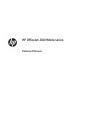 2
2
-
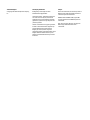 3
3
-
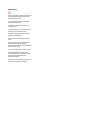 4
4
-
 5
5
-
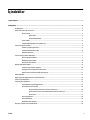 6
6
-
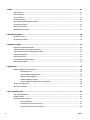 7
7
-
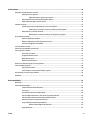 8
8
-
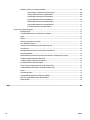 9
9
-
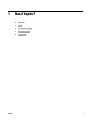 10
10
-
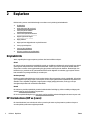 11
11
-
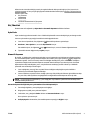 12
12
-
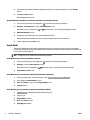 13
13
-
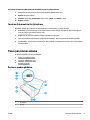 14
14
-
 15
15
-
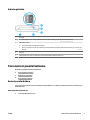 16
16
-
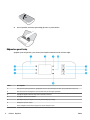 17
17
-
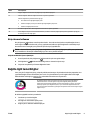 18
18
-
 19
19
-
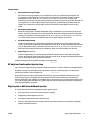 20
20
-
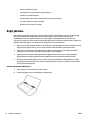 21
21
-
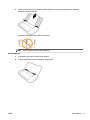 22
22
-
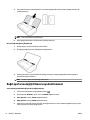 23
23
-
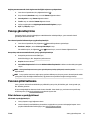 24
24
-
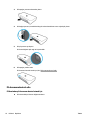 25
25
-
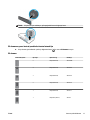 26
26
-
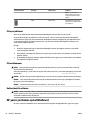 27
27
-
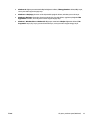 28
28
-
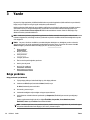 29
29
-
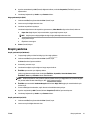 30
30
-
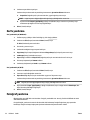 31
31
-
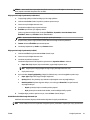 32
32
-
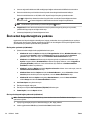 33
33
-
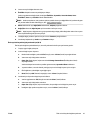 34
34
-
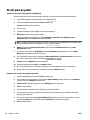 35
35
-
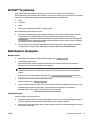 36
36
-
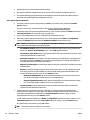 37
37
-
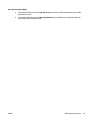 38
38
-
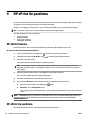 39
39
-
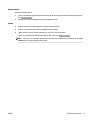 40
40
-
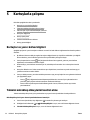 41
41
-
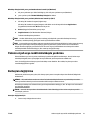 42
42
-
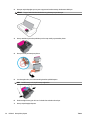 43
43
-
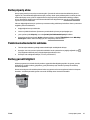 44
44
-
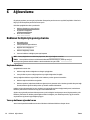 45
45
-
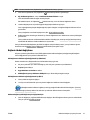 46
46
-
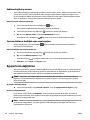 47
47
-
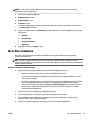 48
48
-
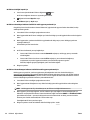 49
49
-
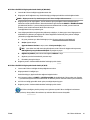 50
50
-
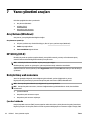 51
51
-
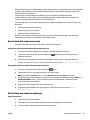 52
52
-
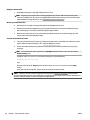 53
53
-
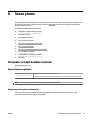 54
54
-
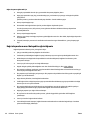 55
55
-
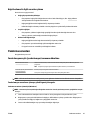 56
56
-
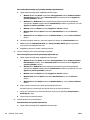 57
57
-
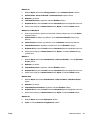 58
58
-
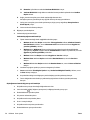 59
59
-
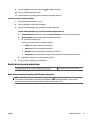 60
60
-
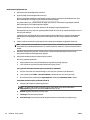 61
61
-
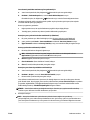 62
62
-
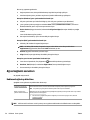 63
63
-
 64
64
-
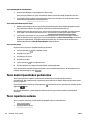 65
65
-
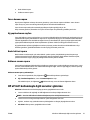 66
66
-
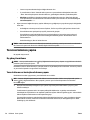 67
67
-
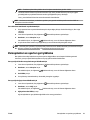 68
68
-
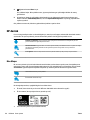 69
69
-
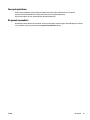 70
70
-
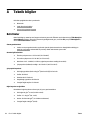 71
71
-
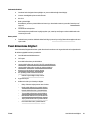 72
72
-
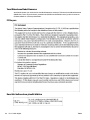 73
73
-
 74
74
-
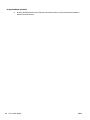 75
75
-
 76
76
-
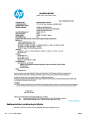 77
77
-
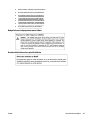 78
78
-
 79
79
-
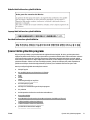 80
80
-
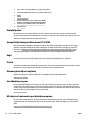 81
81
-
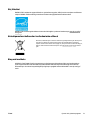 82
82
-
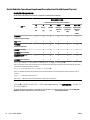 83
83
-
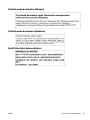 84
84
-
 85
85
-
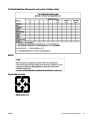 86
86
-
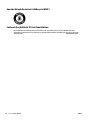 87
87
-
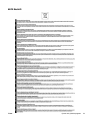 88
88
-
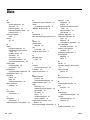 89
89
-
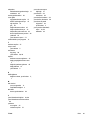 90
90
-
 91
91
HP OfficeJet 200 Mobile Printer series Kullanici rehberi
- Tip
- Kullanici rehberi
İlgili makaleler
-
HP OfficeJet Pro 8210 Printer series Kullanici rehberi
-
HP OfficeJet 250 Mobile All-in-One Printer series Kullanici rehberi
-
HP ENVY Photo 6255 All-in-One Printer Kullanici rehberi
-
HP ENVY Photo 6255 All-in-One Printer Kullanici rehberi
-
HP ENVY Photo 7120 All-in-One Printer Kullanici rehberi
-
HP ENVY Photo 7120 All-in-One Printer Kullanici rehberi
-
HP DeskJet Ink Advantage 5000 All-in-One Printer series Kullanici rehberi
-
HP OfficeJet 7110 Wide Format ePrinter series - H812 Kullanici rehberi
-
HP ENVY Photo 7858 All-in-One Printer Kullanici rehberi
-
HP Officejet 6100 ePrinter series - H611 Kullanici rehberi